Comunidad
Conéctate con gran-turismo.com

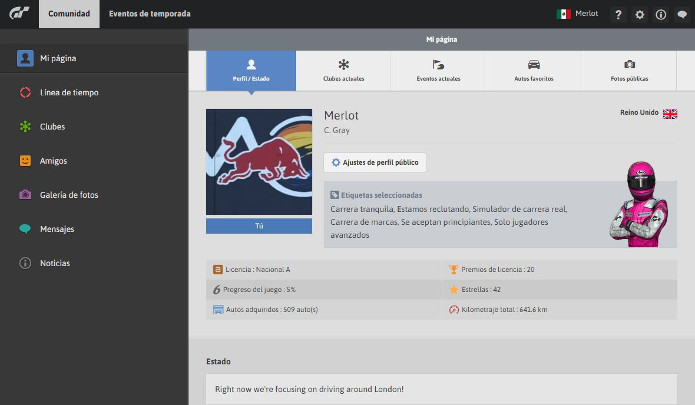
Los servicios online de “Gran Turismo 6” han finalizado. Esta función ya no puede ser utilizada dentro del juego.
Con las funciones de Comunidad de gran-turismo.com, puedes disfrutar de ciertos aspectos del área Comunidad de Gran Turismo 6 sin tener que ejecutar el juego.
- Para usar las funciones de la Comunidad de gran-turismo.com, haz clic en el enlace "Comunidad" que se muestra en la parte superior derecha de cada página de gran-turismo.com. Se abrirá la página de inicio de sesión. Haz clic en el botón "Iniciar sesión" que está en el medio de la pantalla e inicia sesión con el mismo ID y la misma contraseña que usas en tu sistema PlayStation®3. Si no puedes entrar a la página Comunidad, verifica que se cumplan las siguientes condiciones:
- Debes tener un ID en línea de PSN℠
- Tienes que haber conectado tu sistema PlayStation®3 a la red y haber accedido a las funciones en línea de Gran Turismo 6 al menos una vez.
- Debes iniciar sesión con el mismo ID de inicio de sesión que usaste al usar las funciones en línea de Gran Turismo 6 en tu sistema PlayStation®3.
- La cuenta en la que estás intentando ingresar no debe ser una subcuenta que tiene el chat desactivado.
Las funciones de Comunidad de gran-turismo.com son las mismas que las del área Comunidad de Gran Turismo 6, con ciertas excepciones que se detallan a continuación. Las opciones "Mi página", "Línea de tiempo", "Mensajes", "Noticias", "Clubes", "Amigos" y "Galería de fotos" están disponibles en el lado izquierdo de la pantalla. Haz clic en los botones para alternar entre funciones. Consulta la sección "Comunidad" de este manual para obtener más detalles sobre estas funciones.
- No puedes realizar las siguientes acciones cuando usas las funciones de Comunidad en gran-turismo.com.
- Crear una sala en la sala de un club.
- Crear una sala de evento de club.
- Ingresar a las salas y unirte a las carreras.
Funciones solo disponibles en gran-turismo.com
- Configuración de lista de bloqueo
- Las funciones de Comunidad de gran-turismo.com te permiten configurar una lista de bloqueo para bloquear jugadores que no quieres que se unan al club. Solo el propietario del club puede usar esta función.
- Para configurar una lista de bloqueo, haz clic en "Clubes", en el lado izquierdo del menú de Comunidad, para mostrar una lista de clubes y, luego, haz clic en el club que te pertenece. Se mostrarán los detalles del club. Haz clic en la pestaña "Administrar club" de la parte superior de la pantalla; luego, haz clic en el botón "Editar" en el área "Configuración de lista de bloqueo".
- En la pantalla "Configuración de lista de bloqueo", haz clic en "Agregar usuario" para mostrar una pantalla donde puedes seleccionar el usuario que deseas bloquear. Si quieres bloquear a alguien que ya pertenece a tu club, simplemente haz clic en el ícono desplegable en la parte derecha de la pantalla y selecciona el miembro que deseas bloquear en el menú desplegable que aparece. El miembro será expulsado del club. Para bloquear un jugador que no es miembro de tu club, ingresa su ID en línea. No podrá unirse a tu club. Haz clic en "Aceptar" cuando finalices.
- Configuración de invitaciones
- Las funciones de Comunidad en gran-turismo.com se pueden usar para invitar a jugadores que no son amigos para que se unan a tu club. Esta función solo está disponible para clubes privados. Solo el propietario del club puede usar esta función.
- Hay dos maneras de enviar invitaciones:
- 1. Haz clic en "Clubes", en el lado izquierdo del menú de Comunidad, para mostrar una lista de clubes y, luego, haz clic en el club que te pertenece. Se mostrarán los detalles del club. Haz clic en el botón "Invitar" que aparece debajo del nombre del club.
- 2. Haz clic en "Clubes", en el lado izquierdo del menú de Comunidad, para mostrar una lista de clubes y, luego, haz clic en el club que te pertenece. Se mostrarán los detalles del club. Haz clic en la pestaña "Administrar club" de la parte superior de la pantalla; luego, haz clic en el botón "Editar" en el área "Configuración de invitaciones". En la pantalla "Configuración de invitaciones", haz clic en "Invitar".
- Después de seguir cualquiera de estos pasos, te dirigirás a una pantalla donde puedes seleccionar a los jugadores que deseas invitar.
- Si deseas invitar a un amigo a tu club, simplemente haz clic en el ícono desplegable en la parte derecha de la pantalla y selecciona al amigo que deseas invitar en el menú desplegable que aparece. Para invitar a alguien que no sea amigo, ingresa su ID en línea. Ingresa un comentario debajo y haz clic en "Aceptar" para enviarle una invitación al club.
- Para intercambiar mensajes con un jugador que no agregaste como amigo, tanto tú como el otro jugador deben tener marcada la casilla "Permitir mensajes con jugadores no amigos" en la pantalla Configuración de perfil público. Si el jugador no marcó esta casilla, los mensajes que le envíes no se entregarán; un cuadro de diálogo te informará sobre esta situación. Sin embargo, incluso en estos casos, las invitaciones a veces se envían. Las invitaciones se envían a jugadores cuyos ID en línea se agregan a la lista "Invitaciones pendientes". Si le envías a un jugador el ID de un club por otros medios, ese jugador podrá acceder al club y unirse a él. (Uno de los métodos para el envío del ID de un club a un jugador consiste en ir a su perfil público, seleccionar "Perfil" en la derecha de la pantalla y, luego, enviarle un mensaje mediante su perfil de PSN℠).
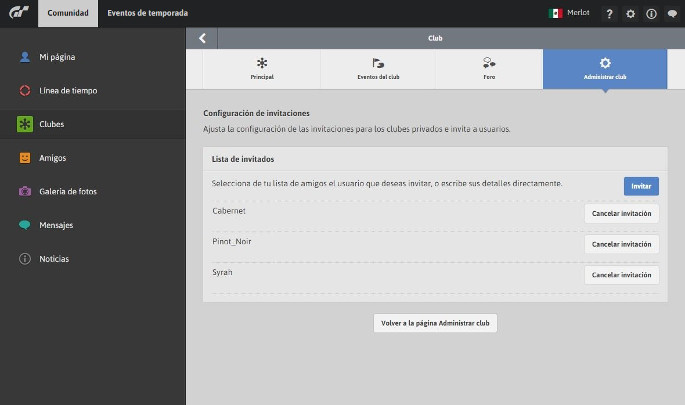
- Creación de eventos de club
- Si ya seleccionaste la configuración de eventos con "Administrar configuración de evento" y la guardaste con "Almacenamiento del propietario del club", puedes usar las funciones de Comunidad de gran-turismo.com para crear un evento que use esta configuración. Haz clic en "Clubes", en el lado izquierdo del menú de Comunidad, para mostrar una lista de clubes y, luego, haz clic en el club que te pertenece. Se mostrarán los detalles del club. Haz clic en la pestaña "Eventos del club" en la parte superior de la pantalla y, luego, selecciona "Crear evento de club". Se mostrará la pantalla de Creación de evento de club, que te permite crear un evento de la misma manera que en Gran Turismo 6.
- Visualización de los Eventos de temporada
- Haz clic en el botón "Eventos de temporada", en la parte superior de cualquiera de las páginas de la sección de funciones de Comunidad para ir a la página Eventos de temporada. En esta página, puedes ver los eventos que están en curso actualmente, además de los eventos que ya se completaron.

- © 2016 Sony Interactive Entertainment Inc. Developed by Polyphony Digital Inc.
Manufacturers, cars, names, brands and associated imagery featured in this game in some cases include trademarks and/or copyrighted materials of their respective owners. All rights reserved. Any depiction or recreation of real world locations, entities, businesses, or organizations is not intended to be or imply any sponsorship or endorsement of this game by such party or parties. "Gran Turismo" logos are registered trademarks or trademarks of Sony Interactive Entertainment Inc.
